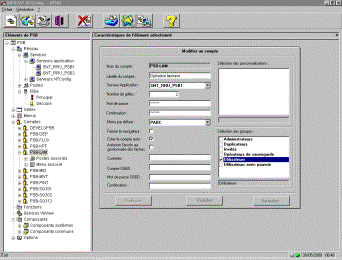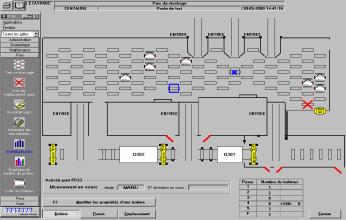|
Le
but du lanceur est de lire une base de configuration sur un serveur,
d’alimenter la base locale (compte, menu, grille) en fonction de
l'utilisateur connecté et de copier les fichiers programmes et autres
fichiers nécessaires au fonctionnement de l’application.
Du
fait que le lanceur est activé à l'ouverture de la session, l’utilisateur
n’a pas accès à l’explorateur Windows, ni au gestionnaire des tâches,
donc le système devient inaccessible à l'utilisateur. L'accès ou non à
l'explorateur Windows et/ou au gestionnaire des tâches est configurable.
Suivant
la configuration du poste client, l'ouverture de la session peut se faire
automatiquement (autologon).
Le
lanceur est capable d'enregistrer un composant dans le système.
Le
lanceur est compatible "Terminal Server Edition".
|